La controversia sobre el Oneplus 5 no deja de subir y subir y los medios están haciendo una campaña bastante dura contra este dispositivo. En otras ocasiones os hemos contado la problemática del efecto «jelly» y cómo saber si tu móvil estaba afectado. Hoy, queremos profundizar en materia y traerte un tutorial de cómo configurar el botón de notificaciones en el Oneplus 5.
La cámara del OnePlus 5 ya tiene puntuación en DxOMark con una grata sorpresa
No es el primer tutorial que traemos que busca ser constructivo y no incendiario, por ejemplo mediante la configuración de los botones del Oneplus 5. En este caso hablaremos del botón «alert slider», un botón que sirve para configurar las notificaciones que queremos que lleguen a nuestro dispositivo. Personalmente he tenido más de un quebradero de cabeza para poder personalizarlo a mi gusto.
Sigue estos pasos para configurar el botón de notificaciones en el Oneplus 5
Modo silencio
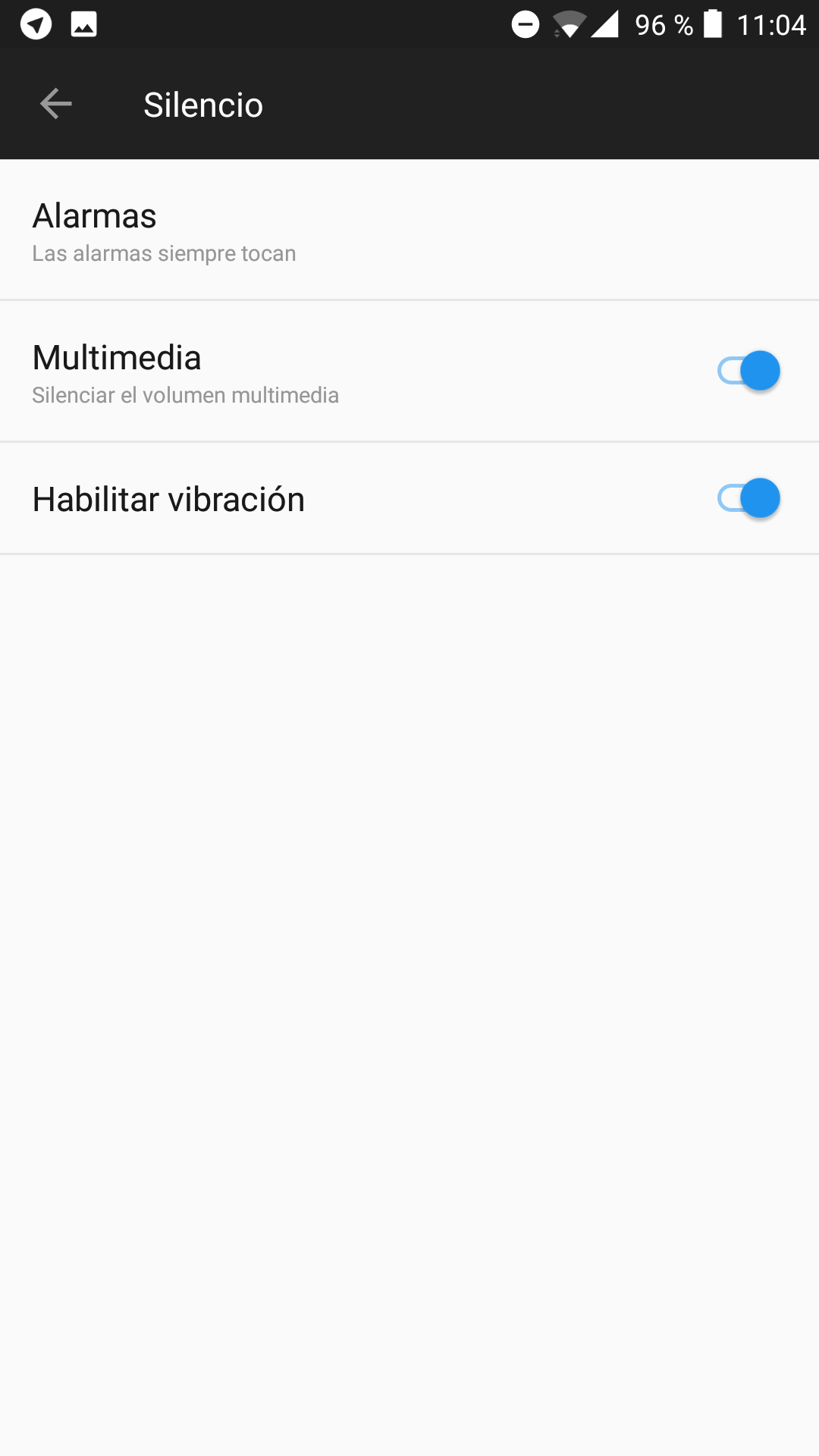
En primer lugar acudimos a Ajustes/Deslizador de Notificaciones y veremos que la primera opción es el modo silencio. En este modo nos permite establecer si queremos que el sonido multimedia esté apagado y encender o apagar la vibración. Además encontramos un apartado de alarmas y podemos seleccionar qué alarmas queremos que suenen en modo silencio.
Modo no molestar
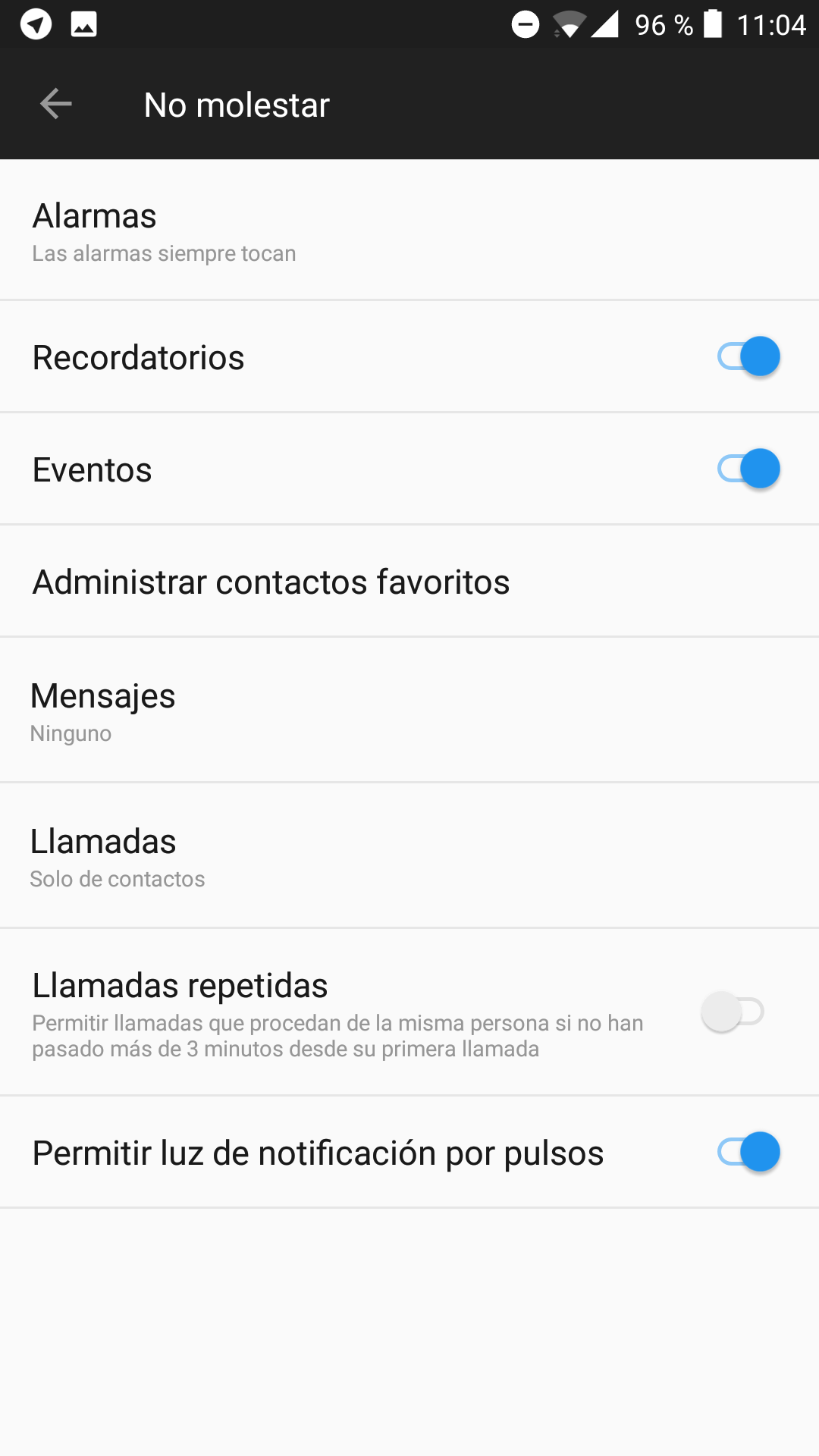
En este modo contamos con bastantes más opciones para cambiar. Podemos establecer qué tipo de notificaciones sonarán en el teléfono como por ejemplo recordatorios, eventos o llamadas repetidas. También se pueden seleccionar contactos favoritos que siempre suenen en el teléfono en caso de urgencia. Por último encontramos también que dentro de los mensajes podemos establecer qué tipo de mensajes queremos que suenen, si de cualquier usuario, solo de contactos etc.
Modo sonido de timbre
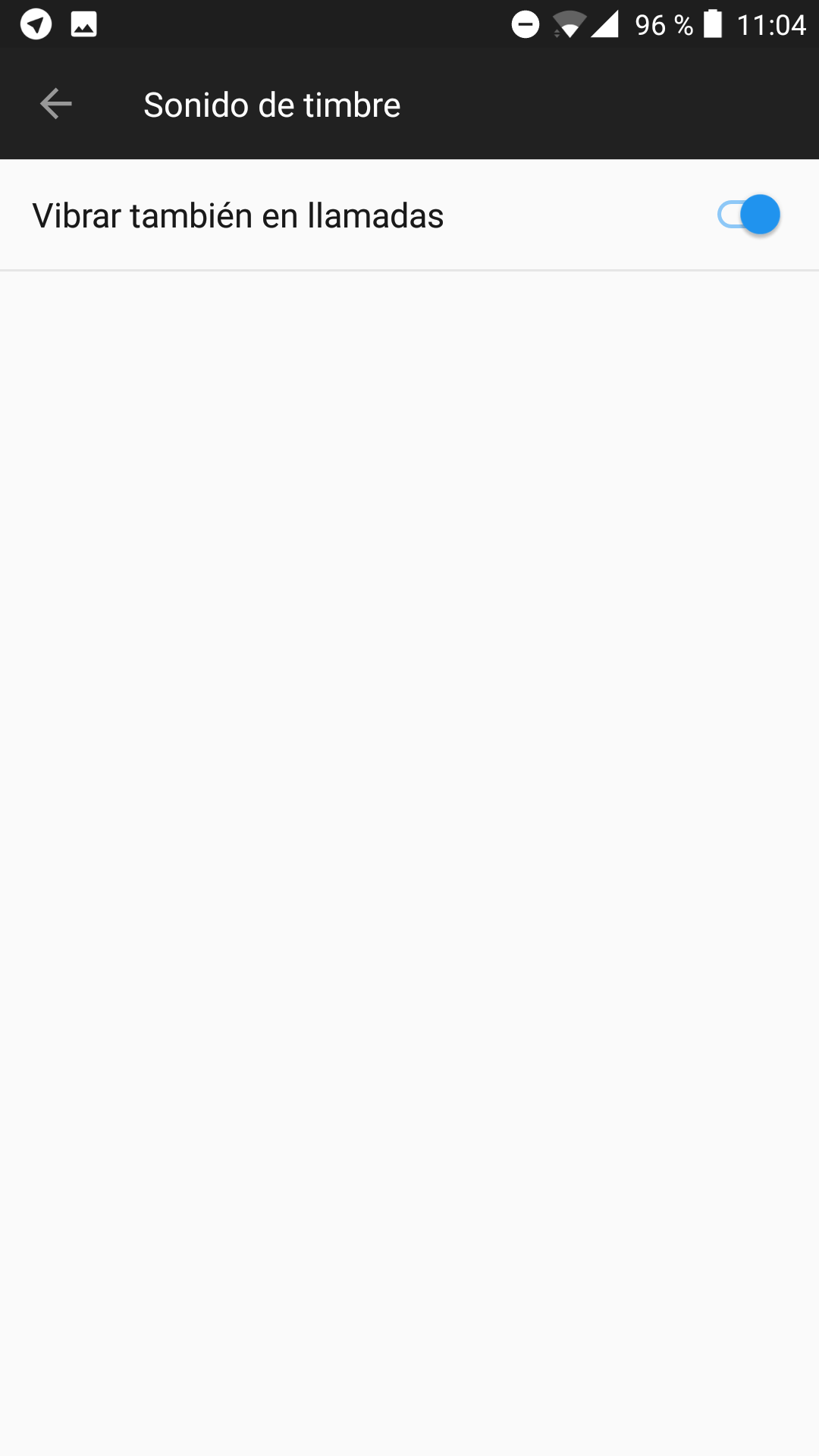
En este modo llegarán notificaciones de todo tipo, solo puedes configurar si quieres que el móvil vibre también en llamadas. Este es un modo interesante si no sueles escuchar el teléfono y siempre lo llevas en el bolsillo.
En la redacción nos ha parecido un sistema algo confuso, en mi caso me gusta tener todas las aplicaciones en silencio y que solamente vibre cuando me están llamando. Por ello si lo tengo en modo silencio, el móvil no me vibra cuando me llaman, así que lo tengo configurado como no molestar. Este modo cumple mis expectativas a medias, ya que las aplicaciones siguen con volumen y no puedo quitarlo. Esperemos que con alguna actualización pueda configurarse de una manera más intuitiva y más sencilla.
La nueva actualización del OnePlus 3 y 3T renueva la interfaz de usuario


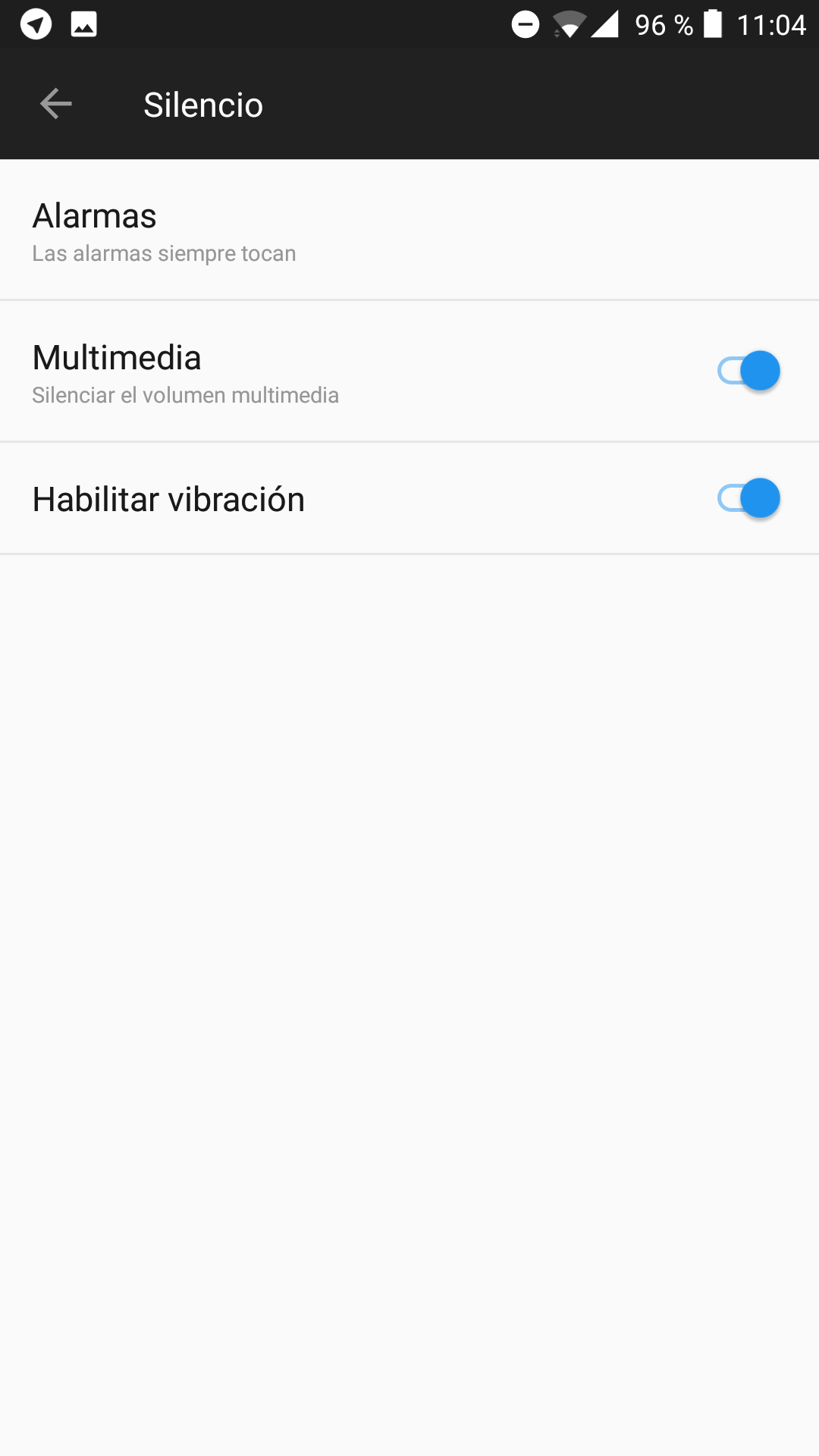
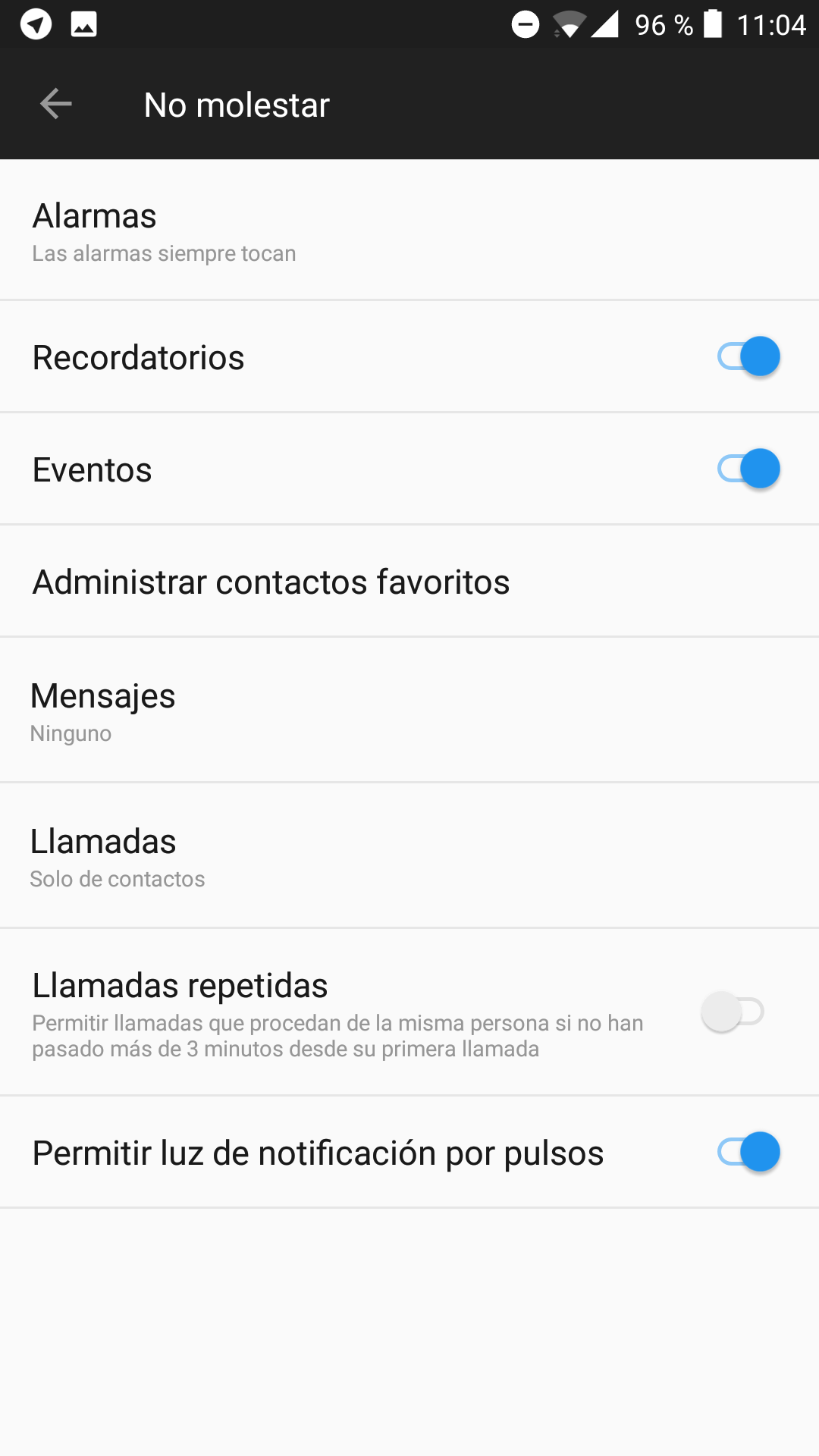
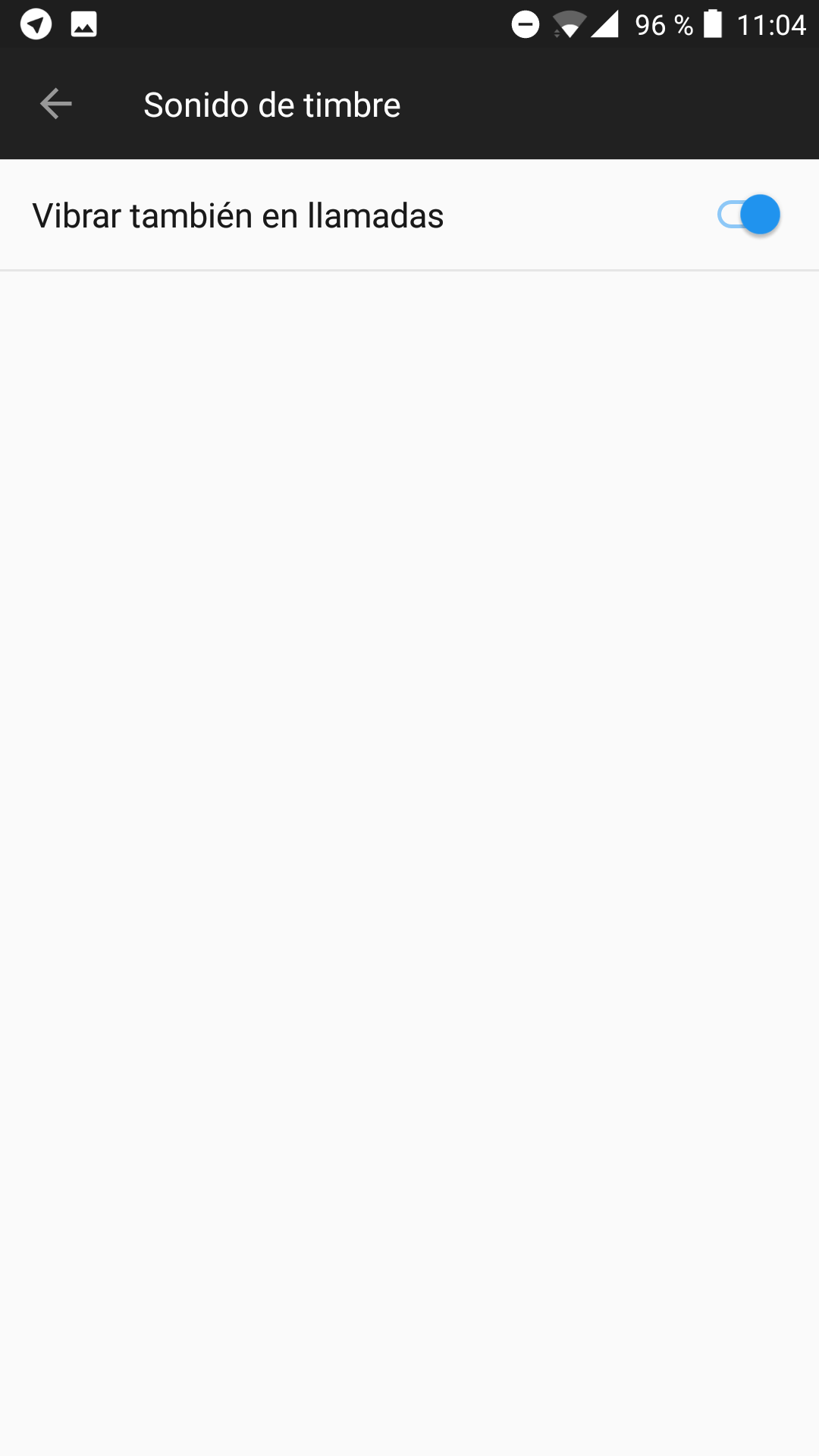




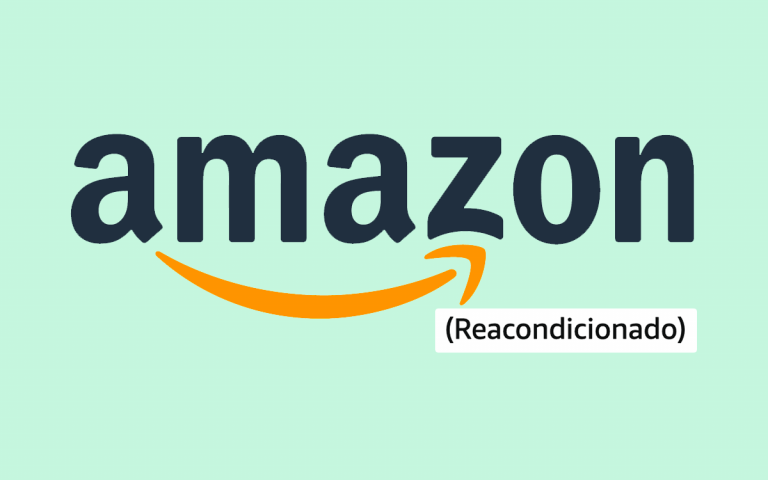

 ProAndroid
ProAndroid




